Google skjöl: Hvernig á að búa til efnisyfirlit

Lærðu hvernig á að búa til efnisyfirlit í Google skjölum á auðveldan hátt.
Það getur tekið tíma að stilla Slack vinnusvæðið þitt þannig að það sé nákvæmlega eins og þú vilt. Til að koma í veg fyrir að sá tími fari til spillis, viltu að vinnusvæðið haldist eins og það á að vera. Hluti af þeirri vernd felur almennt í sér að lágmarka fjölda fólks sem getur breytt hlutum og klúðrað hlutunum.
Stjórnunarnotendur eru almennt traustari og áreiðanlegri en venjulegir notendur, annars hefðu þeir ekki fengið stjórnunarheimildir. Því miður eru sjálfgefna Slack rásarstjórnunarheimildir frekar slakar og leyfa vinnusvæðismeðlimum og jafnvel fjölrása gestum, sumar rásarstjórnunarheimildir sem ættu líklega að vera takmarkaðar við trausta stjórnandanotendur.
Til að geta fengið aðgang að heimildastillingum rásarstjórnunar Slack þarftu að fara í leyfisstillingar vinnusvæðisins þíns. Til að komast þangað þarftu fyrst að smella á nafn vinnusvæðisins efst í hægra horninu. Næst, í fellivalmyndinni, veldu „Stillingar og stjórnun“, síðan „Stillingar vinnusvæðis“ til að opna vinnusvæðisstillingarnar í nýjum flipa.
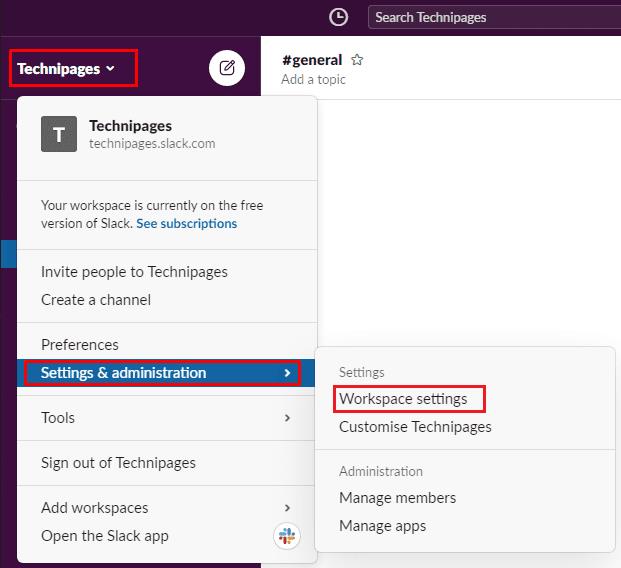
Til að komast í vinnusvæðisstillingarnar, smelltu á heiti vinnusvæðisins í hliðarstikunni, veldu síðan „Stillingar og stjórnun“ og „Stillingar vinnusvæðis“.
Skiptu yfir í „Heimildir“ flipann efst á síðunni og smelltu síðan á „Stækka“ hnappinn fyrir „Rásarstjórnun“ heimildirnar.
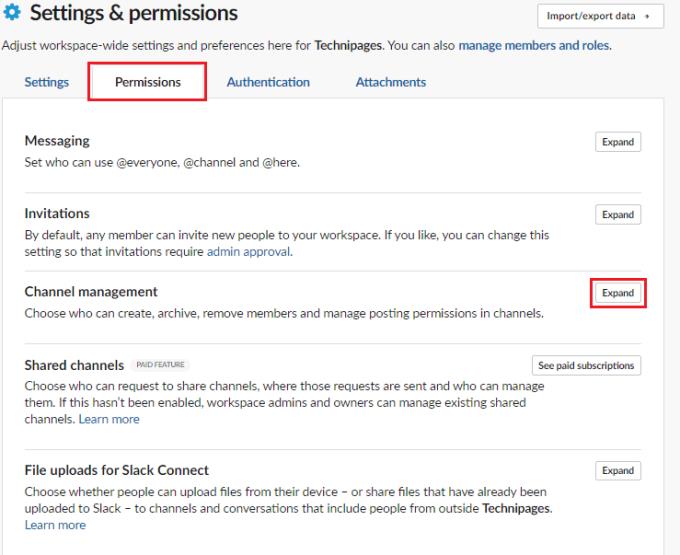
Smelltu á „Stækka“ við hliðina á „Rásarstjórnun“ á flipanum „Heimildir“.
Í rásarstjórnunarheimildum eru sex fellivalmyndir sem gera þér kleift að stilla hvaða notendahópar hafa tilteknar heimildir. Fyrsti fellilistann gerir þér kleift að stilla „hver getur búið til einkarásir“. Þetta er sjálfgefið fyrir alla, þar með talið fjölrása gesti, þú gætir viljað að minnsta kosti takmarka þennan möguleika við fulla meðlimi, ef ekki við stjórnendur.
Næsti fellivalmynd gerir þér kleift að stilla „hver getur búið til opinberar rásir“. Þetta er sjálfgefið fyrir alla nema gesti, þó að þú gætir viljað takmarka þetta við stjórnendur líka. Þriðji fellivalmyndin gerir þér kleift að stilla „hver getur sett rásir í geymslu“. Þetta er sjálfgefið fyrir alla nema gesti og ætti örugglega að vera takmarkað við stjórnendur.
Fjórði fellivalmyndin gerir þér kleift að stilla hverjir geta „fjarlægt meðlimi af einkarásum“. Þetta er sjálfgefið fyrir alla nema gesti, þú myndir líklega vilja breyta þessu til að krefjast stjórnandaheimilda, sérstaklega ef þú þarfnast stjórnandaheimilda til að búa til einkarásir. Fimmti fellivalmyndin gerir þér kleift að stilla „hver getur fjarlægt meðlimi af opinberum rásum“. Þessi stilling er sjálfgefin aðeins stjórnendur og eigendur vinnusvæðis og ætti að vera þannig.
Síðasti fellivalmyndin stillir „hver getur stjórnað póstheimildum í rásum“. Þetta er sjálfgefið fyrir alla og ætti aðeins að breyta í stjórnendur og eigendur vinnusvæðis, til að koma í veg fyrir að notendur geti með geðþótta takmarkað eða slakað á póstheimildum á rásum. Þegar þú ert ánægður með allar stillingar rásarstjórnunar skaltu smella á „Vista“ til að beita breytingunum.
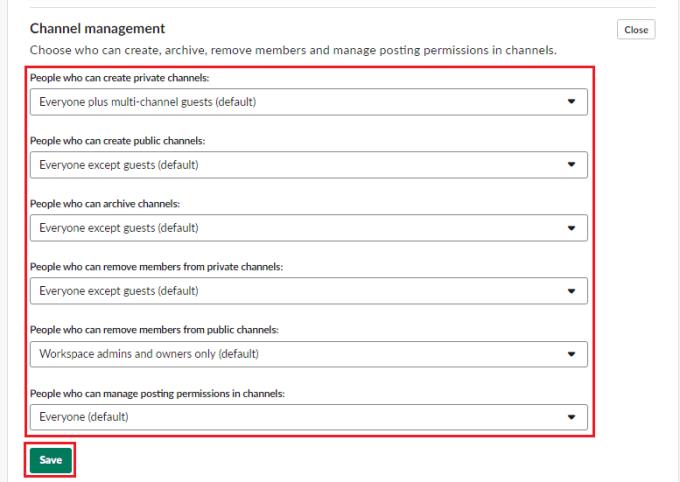
Farðu í gegnum alla fellilistana í „Rásarstjórnun“ heimildum og smelltu síðan á „Vista“ til að beita breytingunum þínum.
Slakar heimildir eru mikilvægur þáttur í því að tryggja að allir geti gert það sem þeir eiga að gera en geti ekki misnotað kerfið og eyðilagt það fyrir öllum. Með því að fylgja skrefunum í þessari handbók geturðu breytt rásarstjórnunarheimildum fyrir vinnusvæðið þitt.
Lærðu hvernig á að búa til efnisyfirlit í Google skjölum á auðveldan hátt.
AR Zone er innbyggt app sem er fáanlegt í nýjustu Samsung símunum. Lærðu meira um AR eiginleika, hvernig á að nota appið og hvernig á að fjarlægja það.
Við sýnum þér nákvæmar skref um hvernig á að breyta Facebook lykilorðinu þínu.
Chrome, sjálfgefið, sýnir þér ekki alla vefslóðina. Þér er kannski sama um þessi smáatriði, en ef þú þarft af einhverjum ástæðum að birta alla vefslóðina, nákvæmar leiðbeiningar um hvernig á að láta Google Chrome birta alla vefslóðina á veffangastikunni.
Reddit breytti hönnun sinni enn og aftur í janúar 2024. Endurhönnunin er hægt að sjá af notendum skjáborðsvafra og þrengir að aðalstraumnum á sama tíma og tenglar eru til staðar.
Að slá uppáhalds tilvitnunina þína úr bókinni þinni á Facebook er tímafrekt og fullt af villum. Lærðu hvernig á að nota Google Lens til að afrita texta úr bókum yfir í tækin þín.
Áminningar hafa alltaf verið aðal hápunktur Google Home. Þeir gera líf okkar örugglega auðveldara. Við skulum fara í stutta skoðunarferð um hvernig á að búa til áminningar á Google Home svo að þú missir aldrei af því að sinna mikilvægum erindum.
Stundum, þegar þú ert að vinna í Chrome, geturðu ekki fengið aðgang að ákveðnum vefsíðum og færð upp villuna „Laga DNS vistfang netþjóns fannst ekki í Chrome“. Hér er hvernig þú getur leyst málið.
Hvernig á að breyta lykilorðinu þínu á Netflix streymisvídeóþjónustunni með því að nota valinn vafra eða Android app.
Ef þú vilt losna við endurheimta síður skilaboðin á Microsoft Edge skaltu einfaldlega loka vafranum eða ýta á Escape takkann.






